停電でパソコンが起動しない原因は複数あり、原因に応じて適切な対処法を実践することが大切です。
今回は、停電でパソコンが起動しない原因や対処法を詳しく解説します。
停電でパソコンが起動しなくなり、すぐにパソコン作業を再開させたい方は、ぜひ参考にしてください。
目次
停電でパソコンが起動しない原因


停電でパソコンが起動しない原因として、主に以下の5つが挙げられます。
- 電源ユニットの破損
- マザーボードの破損
- グラフィックボードの破損
- Windowsシステムの不具合
- HDD・SSDの故障
電源ユニットの破損
1つ目は、電源ユニットの破損です。
電源ユニットは、パソコンの電力供給を担っている部品です。
落雷などで停電した場合、電源ユニットに電流が逆流して過負荷となり、破損する可能性があります。
また、ブレイカーが落ちることで電源ユニットに負荷がかかり、故障するケースもあります。







電源ユニットの破損が原因でパソコンが起動しない場合、電源ユニットの修理・交換が必要です。
マザーボードの破損
2つ目は、マザーボードの破損です。
マザーボードは、CPU・メモリーなどパソコンの動作にかかわるパーツを接続しており、パソコンの中心的な役割を果たす基盤です。
電源ユニットが正常であるにもかかわらず起動しない場合は、マザーボードの故障が原因である可能性があります。
停電によりマザーボードが破損した場合、パソコンは正常に起動しなくなるケースがあります。
グラフィックボードの破損
3つ目は、グラフィックボードの破損です。
グラフィックボードは、パソコンの映像出力を担う部品です。
停電によりグラフィックボードが破損した場合、パソコンの画面が正常に表示されず起動できなくなる可能性があります。
グラフィックボードをパソコンから取り外すと起動する場合、グラフィックボードの故障である可能性が高いです。
Windowsシステムの不具合
4つ目は、Windowsシステムの不具合です。
停電によりパソコンの電源が落ちてしまうと、Windowsシステムが不安定になることもあります。
特に、以下のタイミングでパソコンの電源が落ちた場合、Windowsシステムが破損し起動しなくなるケースがあります。
- WindowsOSのアップデート中
- 新規プログラム・アプリのインストール中
- 各種ドライバの更新作業中
- 既存ソフトウェアのアンインストール中
もし、BIOSのアップデート作業中に停電し電源が落ちてしまった場合は、マザーボードの交換が必要となる可能性もあります。
HDD・SSDの故障
5つ目は、HDD(ハードディスク)・SSD(ソリッド・ステート)の故障が考えられます。
HDDやSSDは、パソコンのデータを保存するためのストレージデバイスです。
停電により突然電源が落ちてしまうと、HDD・SSDに負荷がかかり故障することもあります。
特に、HDD・SSDへの書き込み操作中に停電が発生した場合、起動トラブルだけでなく、データが消失してしまうケースもあるため注意が必要です。
停電でパソコンが起動しない症状の具体例


停電でパソコンが起動しない症状の具体例として、以下の2つが挙げられます。
- PC自体が起動しない
- PCは起動するもののOSが起動しない
PC自体が起動しない
停電により、PC自体が起動しないケースがあります。
具体的には、電源ボタンを押しても電源ランプが点灯せず、ファンの音も聞こえないなどパソコンから何の反応もない状態を指します。







PC自体が起動しない場合は、電源ユニットやマザーボードの故障が原因であるケースが多いです。
PCは起動するもののOSが起動しない
PC自体は起動するものの、OSが起動しないケースもあります。
電源ランプが点灯し、ファンの音も聞こえるものの、画面に何も表示されないケースです。
場合によっては、エラーメッセージや回復メニューが表示されるケースもあります。
OSが正常に起動しない場合、HDD・SSDの故障、またはOSの破損が原因となっているケースが多いです。
エラーメッセージ・回復メニューが表示されている場合は、画面の指示通りに復旧作業を行うと正常に起動できます。
ただし、誤った手順を踏んでしまうとデータ消失など思わぬトラブルも発生するため、作業に不安がある場合は専門の修理業者に相談した方が良いでしょう。
停電でパソコンが起動しない時の対処法
停電でパソコンが起動しない時の対処法として、以下の5つが挙げられます。
- 放電
- 電源ユニットの修理・交換
- マザーボードの修理・交換
- HDD・SSDの修理・交換
- システムの復元作業
放電
1つ目の対処法は、放電です。
落雷などで停電しパソコンが起動しなくなった場合、パソコン内部に不要な電気が溜まることで正常に動作していない可能性もあります。
放電することで、パソコン内部に溜まった電気を放出できるため、正常に起動できるケースがあります。
放電の具体的な手順は以下のとおりです。
パソコンの電源を完全に落とす。
電源ケーブルやキーボードなど、全ての周辺機器・ケーブルを外す。
ノートパソコンの場合は、バッテリーも外す。
5〜10分程度、放置する。
電源ケーブル・バッテリーを装着し、再び起動させる。
電源ユニットの修理・交換
2つ目は、電源ユニットの交換・修理です。
停電により電源ユニットが破損している場合、修理・交換を行うことで正常に起動できる可能性があります。
電源ユニットを交換する場合、パソコンごとに搭載できる電源ユニットが異なるため、機種に合ったユニットを用意し交換する必要があります。
交換・修理作業には専門的な知識を必要とするため、自信がない場合は、専門業者に依頼することがおすすめです。
マザーボードの修理・交換
3つ目は、マザーボードの修理・交換です。
マザーボードの破損が原因で起動しない場合は、マザーボードの修理・交換が必要です。
マザーボードを交換すると、ソフトウェアによっては再度ライセンス認証を行う必要があります。







マザーボードの修理・交換も、パソコンに詳しくない人にとってはハードルが高いため、専門の修理業者に依頼しましょう。
HDD・SSDの修理・交換
4つ目は、HDD・SSDの修理・交換です。
パソコンの電源自体はつくものの、HDD・SSDが認識されず起動できない場合は、HDD・SSDの修理・交換が必要です。
HDD・SSDを交換すると、OSの再インストールやリカバリ作業が必要となります。
修理・交換は専門的な知識を必要とするため、他の部品と同様、専門家に依頼することをおすすめします。
システムの復元作業
5つ目は、システムの復元作業です。
システムの復元作業は、OSが正常に起動しない場合の対処法として有効です。
Windowsにはシステム復元の機能があり、利用することでWIndowsが正常に起動できていた時点までシステムを戻せます。
具体的な手順は以下のとおりです。
スタートボタンを右クリックし、「システム」を開く。
右側メニュー内にある「関連設定」から「システムの保護」を選択し、「システムの復元」をクリック。
「推奨される復元」もしくは「別の復元ポイントを選択する」を選択し、「次へ」をクリック。
復元ポイントを選択して「次へ」をクリック。
「完了」→「はい」の順にクリックすると、復元処理が開始される。
ただし、復元作業をおこなう前に重要なデータのバックアップを取っておきましょう。
自力での復旧が難しい場合は専門業者を利用









自力での復旧が難しい場合は、専門業者を利用することがおすすめです。
特に、電源ユニットやマザーボードなどの修理・交換は、専門的な知識がないと自力でおこなうことは非常に難しいでしょう。
また、システムの復元作業も適切な手順を踏まないと、重要なデータを失うリスクがあります。
専門業者は適切な診断・修理をおこなうことで、パソコンを安全かつ迅速に復旧させられる点がメリットです。
また、データが消失してしまった場合にはデータの復元を行ってくれる場合もあります。
自力での復旧が難しい場合は、専門業者の利用を検討することがおすすめです。
HDDに保存されたデータの確認・復旧方法


HDDに保存されたデータの確認・復旧は、パソコンが起動しない場合でも可能です。
具体的には、内蔵されたHDDをパソコンから取り外し、他のパソコンに接続することで内部データを読み込めます。
読み込んだ内部データは、すぐにバックアップをとっておきましょう。
バックアップをとっておけば、パソコンが正常に起動できるようになった時に、データを復元できます。
しかし、HDDが故障している場合やデータが破損している場合は、データ復旧ソフト・サービスを利用する必要があります。
停電によるトラブルを防ぐには「バックアップ」


停電によるパソコンのトラブルを防ぐ最善の方法は、定期的な「バックアップ」です。
バックアップとは、重要なデータを別の場所にコピーして保存することです。
具体的には、外部ストレージデバイス(外付けHDD・SSD、USBメモリなど)やクラウドストレージサービス(GoogleドライブやDropboxなど)を利用して、重要なファイルやデータのコピーを定期的に作成します。
また、Windowsには「システムイメージの作成」という機能があります。







「システムイメージの作成」によって、パソコン全体の状態(システム設定、インストール済のアプリ、ユーザーデータなど)を1つのファイルとして保存できます。
パソコンが起動しなくなった場合でも、バックアップから元の状態に戻すことが可能です。
まとめ
停電によりパソコンが起動しない場合、電源ユニットの故障やWindowsシステムの不具合など多岐にわたります。
また、HDDに保存されたデータを確認・復旧できる方法もありますが、最善の対策は定期的にデータをバックアップしておくことです。
自力での復旧が難しい場合は、専門業者を利用しましょう。



























停電で突然パソコンの電源が落ちてしまい、起動しなくなって困った経験がある方も多いのではないでしょうか?